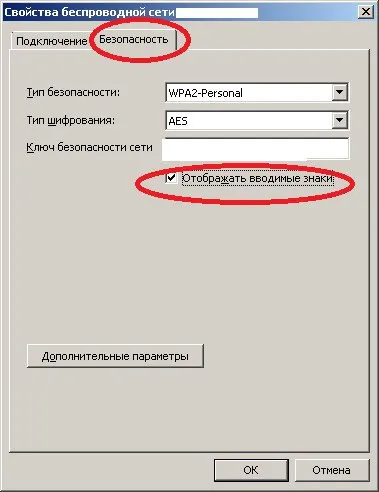Cum de a găsi parola wifi pe sistemul de operare Windows și Mac

Cum se afla parola Wi-Fi pentru MAC OS
Deschideți Terminal în Applications -> Utilities. sau de a folosi o combinație de taste CMD (?) + Space pentru a deschide Spotlight și rula terminalul prin tastarea terminalul / terminal.
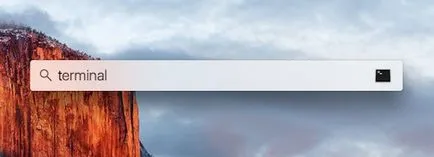
Pentru a obține acces la parola Wi-Fi, veți avea nevoie de numele de utilizator și parola pentru administratorul computerului. și numele rețelei Wi-Fi, pentru care este necesară o parolă.
Copiați și inserați următoarea comandă în terminal:
de securitate găsi-generic-parolă -ga "WiFiNAME" | grep "parola:"
În cazul în care „WiFiNAME“ este numele rețelei Wi-Fi pentru care doriți să cunoașteți parola. Astfel, în cazul în care rețeaua ITHERE numele, comanda va fi după cum urmează:
de securitate găsi-generic-parolă -ga "ITHERE" | grep "parola:"
Apăsați Revenire / Enter, și vi se va cere să introduceți numele de utilizator și parola. Acest nume de utilizator și parola computerului.
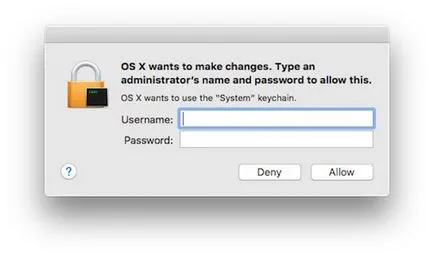
Aceste informații sunt utilizate pentru a avea acces la lanțul cheie și furnizați parola pe care il cautati. După introducerea parolei și conectare, faceți clic pe Allow (Se permite). Terminalul va afișa rețeaua Wi-Fi parola.
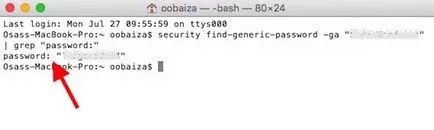
Trebuie remarcat faptul că este posibil pentru a obține o parolă de rețea Wi-Fi la care v-ați conectat anterior. Nu vei putea accesa rețeaua Wi-Fi, în cazul în care computerul nu este conectat la rețea anterior. Astfel, dacă știți numele rețelei la care conectat anterior cu păstrarea parolei, parola pot fi găsite în rețeaua Wi-Fi, urmați instrucțiunile de mai sus.
Cum se afla parola WiFi pe Windows
Utilizați linia de comandă. Deschideți un prompt de comandă ca administrator tastând cmd în caseta Run (Start> Run sau Windows + R) și faceți clic dreapta pe cmd.exe și selectați „Executare ca administrator“. Tastați următoarea comandă:
wlan netsh nume arata profilul cheie = WiFiNAME = clar
Înlocuiți WiFiNAME pe numele rețelei Wi-Fi. Apăsați Enter și parola vor apărea în opțiunile de securitate sub cheie de conținut.
Dacă pentru un motiv oarecare parola nu apare pe care îl puteți vedea, după cum urmează:
- Faceți clic stânga pe pictograma conexiune Wi-Fi
- Faceți clic dreapta pe conexiunea Wi-Fi la care sunteți conectat și doriți să cunoașteți parola Wi-Fi, și faceți clic pe Properties
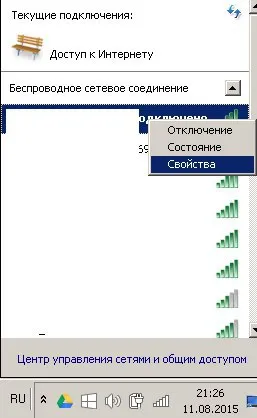
- Faceți clic pe fila Securitate și bifați display de caractere. cheie de securitate a rețelei este parola Wi-Fi.